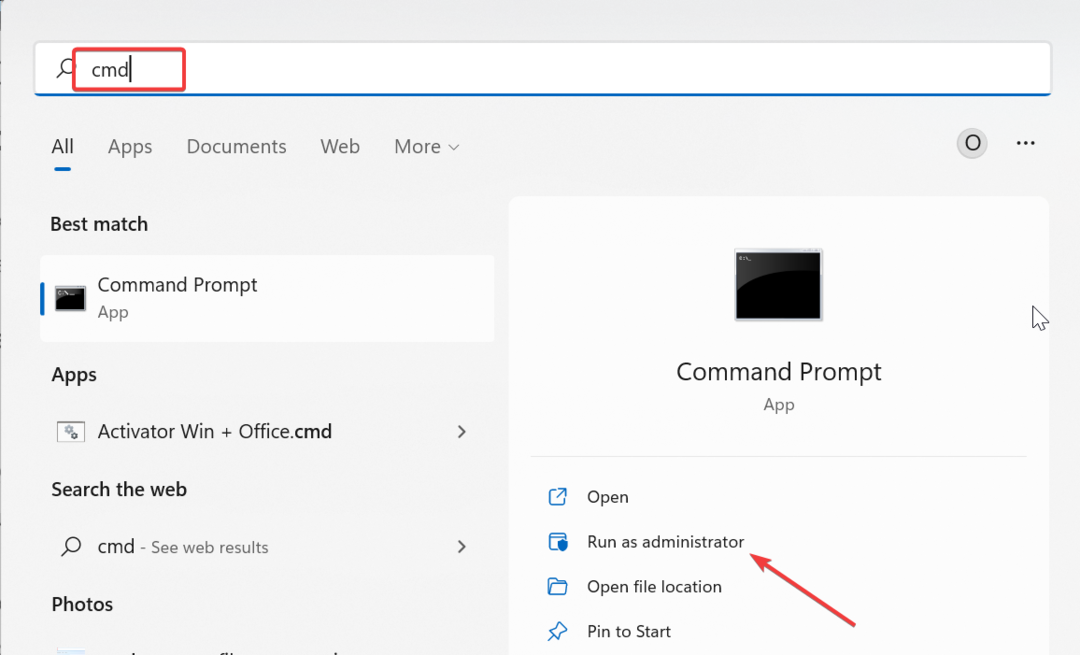जांचें कि क्या आपका एंटीवायरस दोषी है और इसे अक्षम करें
- सक्रिय निर्देशिका में एक सामान्य समस्या डोमेन नियंत्रक पर नामकरण जानकारी का पता लगाने में असमर्थता है।
- आमतौर पर, यह एक नेटवर्क समस्या है जिसे नेटवर्क रीसेट द्वारा तुरंत हल किया जा सकता है, लेकिन यदि ऐसा नहीं होता है, तो अधिक युक्तियों के लिए इस लेख को देखें।
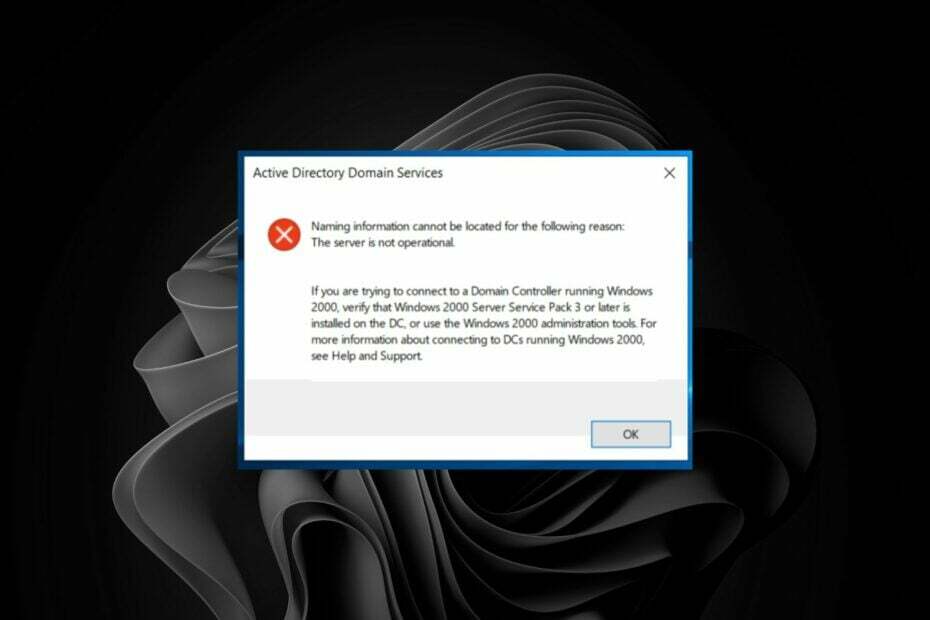
एक्सडाउनलोड फ़ाइल पर क्लिक करके इंस्टॉल करें
- फोर्टेक्ट डाउनलोड करें और इसे इंस्टॉल करें आपके पीसी पर.
- टूल की स्कैनिंग प्रक्रिया प्रारंभ करें उन भ्रष्ट फ़ाइलों की तलाश करना जो आपकी समस्या का स्रोत हैं।
- पर राइट क्लिक करें मरम्मत शुरू करें ताकि टूल फिक्सिंग एल्गोरिथम शुरू कर सके।
- फोर्टेक्ट द्वारा डाउनलोड किया गया है 0 इस महीने पाठक.
आरएसएटी नामकरण जानकारी का पता नहीं लगाया जा सकता सक्रिय निर्देशिका तक पहुँचने का प्रयास करते समय त्रुटि उत्पन्न होती है। यह समस्या तब हो सकती है यदि डोमेन नियंत्रक (डीसी) कंप्यूटर में कोई समस्या है या यदि आपने हाल ही में अपने नेटवर्क से डिस्कनेक्ट किया है और पुनः कनेक्ट करने का प्रयास कर रहे हैं।
मूल रूप से, यह तब होता है जब सर्वर अन्य DNS सर्वरों से संपर्क नहीं कर पाता है और उनके नामों को सफलतापूर्वक हल नहीं कर पाता है। यदि आपके सामने यह समस्या पहले आई है, तो हम इसे हल करने के विभिन्न तरीकों पर विचार करेंगे।
आरएसएटी नामकरण जानकारी का पता नहीं लगाया जा सकता इसका क्या मतलब है?
रिमोट सर्वर एडमिनिस्ट्रेशन टूल्स या आरएसएटी विंडोज़ में टूल का एक सूट है जो आपको सर्वर पर भूमिकाओं और सुविधाओं को दूरस्थ रूप से प्रबंधित करने की अनुमति देता है।
उदाहरण के लिए, आप उनका उपयोग इस प्रकार कर सकते हैं:
- दूरस्थ सर्वर पर भूमिकाएँ और सुविधाएँ जोड़ें या हटाएँ
- भूमिकाएँ स्थापित करने का तरीका बदलें
- सुरक्षा सेटिंग्स कॉन्फ़िगर करें
- सॉफ़्टवेयर अद्यतन स्थापित करें, और ईवेंट लॉग प्रबंधित करें
आरएसएटी नामकरण जानकारी का पता नहीं लगाया जा सकता त्रुटि संदेश वह संदेश है जिसका आपको सक्रिय निर्देशिका डोमेन नियंत्रक से कनेक्ट करने का प्रयास करते समय सामना करना पड़ सकता है।
यह त्रुटि इंगित करती है कि कंप्यूटर को सक्रिय निर्देशिका डोमेन सेवा (एडी डीएस) निर्देशिका में नहीं जोड़ा गया है।
आमतौर पर, यह एक है आपके नेटवर्क कनेक्शन के साथ समस्या, लेकिन यह आपके कंप्यूटर पर चल रही कुछ सेवाओं में समस्या का संकेत भी दे सकता है।
विशेषज्ञ टिप:
प्रायोजित
कुछ पीसी समस्याओं से निपटना कठिन होता है, खासकर जब आपके विंडोज़ की गुम या दूषित सिस्टम फ़ाइलों और रिपॉजिटरी की बात आती है।
जैसे समर्पित टूल का उपयोग करना सुनिश्चित करें फोर्टेक्ट, जो आपकी टूटी हुई फ़ाइलों को स्कैन करेगा और अपने रिपॉजिटरी से उनके नए संस्करणों के साथ बदल देगा।
निम्नलिखित स्थितियाँ इस त्रुटि का कारण बन सकती हैं:
- आपने कंप्यूटर को डोमेन या फ़ॉरेस्ट से नहीं जोड़ा है
- ग़लत DNS कॉन्फ़िगरेशन
- उपयोगकर्ता खाते को सर्वर पर डोमेन तक पहुंचने की अनुमति नहीं है
- क्लाइंट कंप्यूटर के कंप्यूटर खाते में ऐसा कोई नाम नहीं है जो उसके डोमेन के लिए मान्य हो
इसी तरह की समस्या के अन्य रूप जिनका आप सामना कर सकते हैं उनमें शामिल हैं:
- नामकरण जानकारी का पता नहीं लगाया जा सकता, उपयोगकर्ता नाम या पासवर्ड गलत है
- लॉगऑन प्रयास विफल होने के कारण नामकरण जानकारी का पता नहीं लगाया जा सका
- नामकरण जानकारी का पता नहीं लगाया जा सकता क्योंकि डिस्क पर पर्याप्त जगह नहीं है
- नामकरण जानकारी का पता नहीं लगाया जा सकता क्योंकि लक्ष्य प्रमुख नाम गलत है
यदि आरएसएटी नामकरण जानकारी नहीं मिल पाती है तो मैं क्या कर सकता हूं?
जटिल समाधानों पर आगे बढ़ने से पहले निम्नलिखित उपाय आज़माएँ:
- सुनिश्चित करें कि DNS सर्वर ठीक से चल रहा है और कॉन्फ़िगर किया गया है।
- जांचें कि आपके कंप्यूटर के नेटवर्क कनेक्शन या DNS सर्वर में कोई समस्या तो नहीं है।
- सुनिश्चित करें कि कंप्यूटर खाता बनाया गया है और डोमेन नियंत्रक पर मौजूद है।
- सत्यापित करें कि आपके पास है सक्रिय निर्देशिका उपयोगकर्ता और कंप्यूटर सक्षम.
- जांचें कि क्या कोई फ़ायरवॉल नियम या एंटीवायरस सॉफ़्टवेयर डोमेन नियंत्रक तक पहुंच को अवरुद्ध करता है।
- यदि सर्वर या क्लाइंट कंप्यूटर में एकाधिक नेटवर्क एडाप्टर हैं, तो सत्यापित करें कि वे भौतिक नेटवर्क एडाप्टर से जुड़े हैं।
- अपने सर्वर को पुनः प्रारंभ करने का प्रयास करें.
- अपने कंप्यूटर को पुनरारंभ करें, खासकर यदि आपने परिवर्तनों को प्रभावी करने के लिए अपने पीसी का नाम बदल दिया है।
1. TCP/IP NetBIOS हेल्पर सेवा पुनः प्रारंभ करें
- मारो खिड़कियाँ + आर खोलने के लिए कुंजियाँ दौड़ना आज्ञा।
- प्रकार सेवाएं.एमएससी डायलॉग बॉक्स में और हिट करें प्रवेश करना.

- का पता लगाने टीसीपी/आईपी नेटबीओएसओ हेल्पर सेवा, उस पर राइट-क्लिक करें और चुनें गुण.

- पर नेविगेट करें स्टार्टअप प्रकार, और ड्रॉप-डाउन मेनू में, चुनें स्वचालित.

- पर क्लिक करें शुरू करना, फिर मारा आवेदन करना और ठीक परिवर्तनों को सहेजने के लिए.

2. नेटलॉगऑन सेवा पुनः प्रारंभ करें
- मारो खिड़कियाँ + आर खोलने के लिए कुंजियाँ दौड़नाआज्ञा।
- प्रकार सेवाएं.एमएससी डायलॉग बॉक्स में और हिट करें प्रवेश करना.

- का पता लगाने नेटलॉगऑन सेवा, उस पर राइट-क्लिक करें और चुनें गुण.

- पर नेविगेट करें स्टार्टअप प्रकार, और ड्रॉप-डाउन मेनू में, चुनें स्वचालित.

- पर क्लिक करें शुरू, फिर मारा आवेदन करना और ठीकपरिवर्तनों को सहेजने के लिए.

यदि आपको यह त्रुटि मिल रही है, तो संभवतः यह कुछ गुम या भ्रष्ट DNS रिकॉर्ड्स के कारण है, जो डोमेन नियंत्रक सूची को वापस करने में विफलता का कारण बना। नेटलॉगऑन सेवा को पुनरारंभ करने से किसी भी लापता सक्रिय निर्देशिका डोमेन सेवा घटक को फिर से पंजीकृत करने का प्रयास किया जाएगा।
3. नेटवर्क सेटिंग्स को रीसेट करें
- पर क्लिक करें शुरुआत की सूची आइकन और क्लिक करें समायोजन.

- चुनना नेटवर्क और इंटरनेट नेविगेशन फलक से, और पर क्लिक करें उन्नत नेटवर्क सेटिंग्स दायीं तरफ।

- पर क्लिक करें नेटवर्क रीसेट अंतर्गत अधिक सेटिंग.

- अब, पर क्लिक करें अभी रीसेट करें बटन।

- क्लिक हाँ प्रकट होने वाले पुष्टिकरण संकेत पर।
- 10 सामान्य कंप्यूटर समस्याएं और उन्हें ठीक से कैसे ठीक करें
- Nvpcf.sys ब्लू स्क्रीन त्रुटि: इसे ठीक करने के 3 तरीके
- लेनोवो लैपटॉप वाई-फाई से कनेक्ट नहीं हो रहा है? इसे ठीक करने के 4 तरीके
- समाधान: लेनोवो लैपटॉप पर चमक को समायोजित नहीं किया जा सकता
- समाधान: रॉ ड्राइव त्रुटि के लिए CHKDSK उपलब्ध नहीं है
4. रजिस्ट्री संपादित करें
- मारो खिड़कियाँ + आर खोलने के लिए कुंजियाँ दौड़ना आज्ञा।
- प्रकार regedit डायलॉग बॉक्स में और हिट करें प्रवेश करना.

- निम्नलिखित स्थान पर नेविगेट करें:
HKEY_LOCAL_MACHINE\SYSTEM\CurrentControlSet\Services\Netlogon\Parameters - दाएँ फलक में, ढूँढें SysvolReady ध्वज, उस पर राइट-क्लिक करें, और चुनें संशोधित.
- के अंतर्गत 1 दर्ज करें मूल्यवान जानकारी, फिर मारा ठीक.
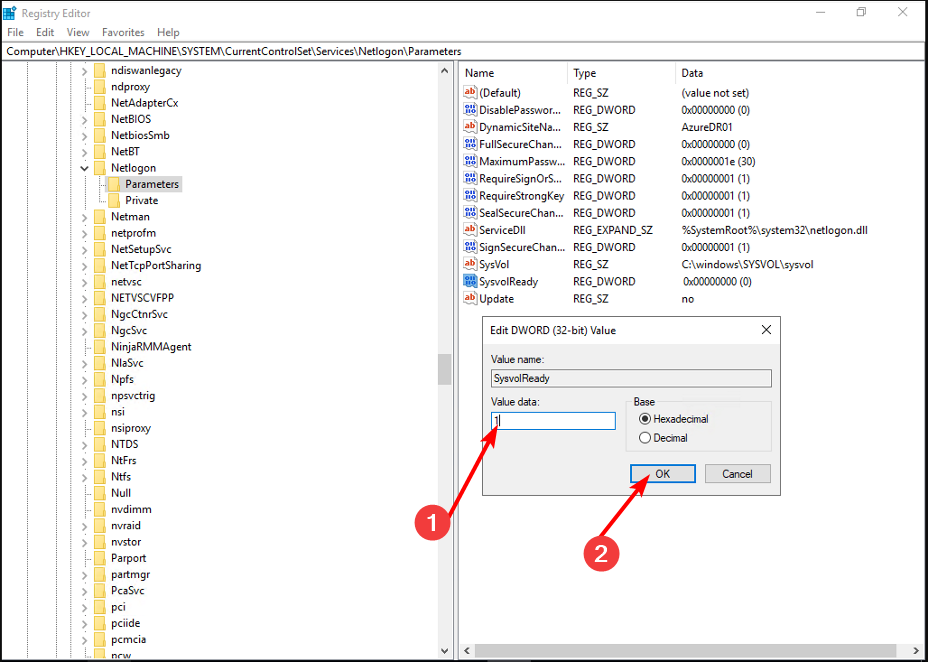
इस लेख के लिए हमारे पास बस इतना ही था, और उम्मीद है कि नामकरण की जो जानकारी पहले नहीं मिल पाई थी उसका समाधान कर लिया गया है।
जब आप अभी भी यहां हैं, हम आपको कैसे करना है इसके बारे में एक और दिलचस्प लेख की ओर निर्देशित करना चाहेंगे किसी समूह में सक्रिय निर्देशिका उपयोगकर्ताओं की सूची निर्यात करें. यह ऑडिटिंग में विशेष रूप से उपयोगी हो सकता है, इसलिए इसकी जांच करें।
किसी भी अतिरिक्त विचार या सुझाव के लिए नीचे एक टिप्पणी छोड़ें।
अभी भी समस्याओं का सामना करना पड़ रहा है?
प्रायोजित
यदि उपरोक्त सुझावों से आपकी समस्या का समाधान नहीं हुआ है, तो आपके कंप्यूटर को अधिक गंभीर विंडोज़ समस्याओं का अनुभव हो सकता है। हम जैसे ऑल-इन-वन समाधान चुनने का सुझाव देते हैं फोर्टेक्ट समस्याओं को कुशलतापूर्वक ठीक करना. इंस्टालेशन के बाद बस क्लिक करें देखें और ठीक करें बटन और फिर दबाएँ मरम्मत शुरू करें.

![HTTP त्रुटि 429: बहुत सारे अनुरोध [सुझाव मार्गदर्शिका]](/f/01725f272daf990abc39d239d723771e.png?width=300&height=460)